如何将新模板附加到Word 2007文档?
办公教程导读
收集整理了【如何将新模板附加到Word 2007文档?】办公软件教程,小编现在分享给大家,供广大互联网技能从业者学习和参考。文章包含479字,纯文字阅读大概需要1分钟。
办公教程内容图文
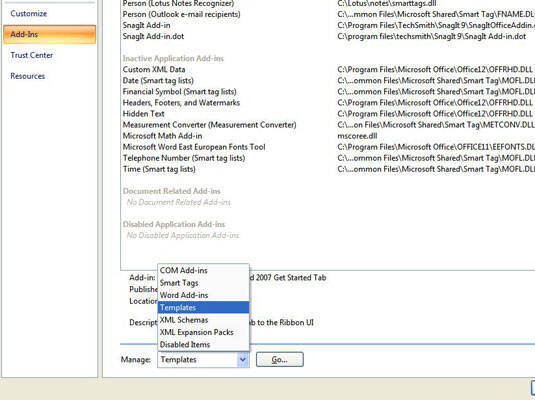
单击执行按钮。出现“模板和加载项”对话框。通过检查“文档模板”字段,可以查看当前附加到文档的模板。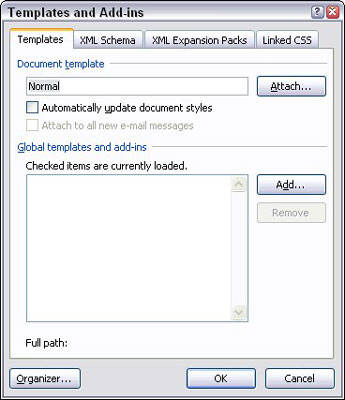
单击附加按钮。Word将显示“附加模板”对话框。通常,此对话框在“模板”文件夹中打开,您可能已在其中存储了许多模板。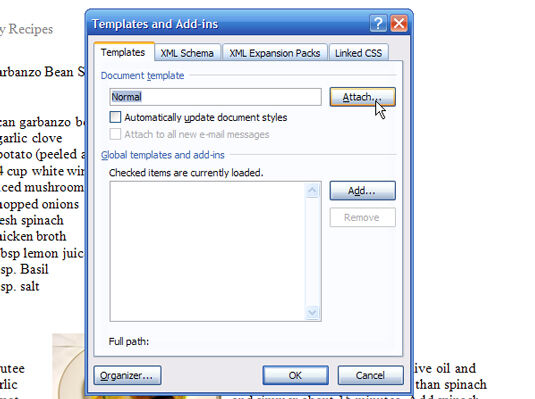
选择要附加的模板。
单击打开按钮。现在已附加了模板,但是您可能需要在“模板和加载项”对话框中再做一件事。
(可选)选择“自动更新文档样式”。更新样式意味着更改文档的当前样式以反映新模板的样式,这可能正是您想要的。如果不是,请跳过此步骤。
单击确定。该模板中存储的样式(以及工具栏和宏)现在可用于您的文档,并且该文档现在已附加到模板。
办公教程总结
以上是为您收集整理的【如何将新模板附加到Word 2007文档?】办公软件教程的全部内容,希望文章能够帮你了解办公软件教程如何将新模板附加到Word 2007文档?。
如果觉得办公软件教程内容还不错,欢迎将网站推荐给好友。